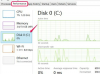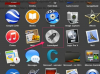პრინტერების მწარმოებლები, როგორიცაა Epson, შედარებით მცირე მოგებას იღებენ თავად პრინტერისგან, მაგრამ დიდ სარგებელს იღებენ შემდგომში მელნის კარტრიჯების გაყიდვით.
სურათის კრედიტი: Tascha Rassadornyindee / EyeEm/EyeEm/GettyImages
პრინტერების მწარმოებლები, როგორიცაა Epson, შედარებით მცირე მოგებას იღებენ თავად პრინტერისგან, მაგრამ დიდ სარგებელს იღებენ შემდგომში მელნის კარტრიჯების გაყიდვით. არის აყვავებული ინდუსტრია, რომელიც ტრიალებს იაფად მელნის მიწოდებას ბიუჯეტის მცოდნე მომხმარებლებისთვის, თუმცა Epson-ის მხარდაჭერის გვერდები სცნობენ მათ პროდუქტებს. შექმნილია მხოლოდ Epson-ის ბრენდის ორიგინალური ბეჭდვის კარტრიჯების გამოსაყენებლად. ამის მიუხედავად, ბაზრობის შემდგომი ვაზნები ჩვეულებრივ მუშაობს, მაგრამ შეიძლება დაგჭირდეთ რამდენიმე სცადოთ გამოსავალი.
კლონები vs. შევსებული/გადაკეთებული
თქვენი მელნის შევსებისას ფულის დაზოგვის სამი გზა არსებობს. ერთი არის შეინახოთ თქვენი ორიგინალური Epson კარტრიჯები და წაიყვანოთ მაღაზიაში, რომელიც გთავაზობთ შევსების სერვისებს. მეორე არის თქვენი დაცლის გადამუშავება და ხელახლა წარმოებული ვაზნების შეძენა თქვენი ადგილობრივი მიმწოდებლისგან. ეს არის ორიგინალური ვაზნები, რომლებიც შევსებულია დიდი მოცულობის ქარხნებში და მათი ხარისხი შეიძლება იყოს ძალიან მაღალი.
დღის ვიდეო
მესამე ვარიანტია "კლონური" ვაზნები, რომლებიც იაფად იწარმოება საწყისიდან - ჩვეულებრივ ჩინეთში - ორიგინალური Epson ვაზნების ჩანაცვლებისთვის. ისინი პოპულარულია დაბალი ფასის გამო, თუმცა მათი ხარისხი ძალიან ცვალებადია და თქვენ კარგავთ გარემოსდაცვით სარგებელს გადამუშავებისგან.
თქვენ ხედავთ იმავე რამდენიმე შეცდომის შეტყობინებას ამ სამი ვარიანტიდან რომელიმეს შემთხვევაში.
ზოგჯერ მესიჯი მხოლოდ მესიჯია
სანამ პრობლემების მოგვარებას გადახვალთ, მნიშვნელოვანია იმის აღიარება, რომ ბევრი შეცდომის შეტყობინება, რომელსაც იღებთ შევსებული ან მესამე მხარის კარტრიჯებით, მხოლოდ შეტყობინებებია. პრინტერების მსხვილი მწარმოებლები მოითმენენ შემდგომ კარტრიჯებს, მაგრამ აჩვენებენ "ნაგ" ან შეცდომის შეტყობინებებს, როგორც ნაკლებად მცოდნე მომხმარებლების დასათრგუნად.
როდესაც თქვენი Epson პრინტერი არ ცნობს ახალ კარტრიჯს, თქვენი პირველი ნაბიჯი უნდა იყოს დაწკაპუნება კარგი ან მიღება შეცდომის შეტყობინებაზე და სცადეთ ხელახლა. თუ შეცდომა გამოჩნდება პრინტერის ეკრანზე, გამოიყენეთ ჩაშენებული სანავიგაციო ღილაკები იგივეს გასაკეთებლად. ზოგჯერ, პრინტერი შემდეგ მუშაობს, მაგრამ ხშირად თქვენ უნდა სცადოთ კიდევ რამდენიმე ნაბიჯი.
ზოგიერთი სწრაფი პრობლემების მოგვარება
სანამ პროგრამულ უზრუნველყოფას ჩავუღრმავდებით, შეამოწმეთ კარტრიჯი. დარწმუნდით, რომ ის სუფთაა და რომ ყველა ლითონის კონტაქტები არ არის მელნისგან და არ აქვს ლენტი ან სხვა ნარჩენები, როგორიც არის მაწანწალა თმა ან ქაღალდის ნაჭერი. დააბრუნეთ კარტრიჯი თავის ადგილზე და შეამოწმეთ, რომ მჭიდროდ ერგება. ზოგიერთი კლონური ვაზნა შეიძლება არ იყოს ზუსტად სწორი ზომისა და ფორმის და თქვენ უნდა მოათავსოთ ისინი დაკეცილი ქაღალდის ნაჭერით ან ბარათის ნაჭერით, რათა მყარად დაამყარონ კონტაქტი საბეჭდი თავთან.
Epson კარტრიჯის შემოწმების გვერდის ავლით
ბევრი შეცდომის შეტყობინება ჩნდება Epson Status Monitor-ის მიერ, რომელიც დაინსტალირებულია თქვენს კომპიუტერში, როგორც პრინტერის დრაივერის პაკეტის ნაწილი. ეს არის პროგრამა, რომელიც ინახავს ჩანართებს თქვენს კარტრიჯებზე და გეუბნებათ, როდესაც მელნის ნაკლებობა გაქვთ. ის შეიძლება დაბნეული იყოს შევსებული ან კლონირებული კარტრიჯებით და მისი გამორთვა გამორიცხავს ბევრ შეცდომას წყაროში.
გადადით მოწყობილობები და პრინტერები საქაღალდე თქვენს კომპიუტერში - ზუსტი ნაბიჯები განსხვავდება, თქვენი Windows ვერსიის მიხედვით - და შემდეგ დააწკაპუნეთ მაუსის მარჯვენა ღილაკით თქვენი პრინტერის ხატულაზე და აირჩიეთ ბეჭდვის პარამეტრები. იქიდან გადადით ჩანართზე ეტიკეტირებული მოვლა ან კომუნალურიდა მოძებნეთ გაფართოებული პარამეტრები ღილაკი (ან სიჩქარე და პროგრესი Windows 7-ზე და უფრო ადრე) ქვედა მარჯვენა კუთხეში. შემდეგ ეკრანზე არის ველი სტატუსის მონიტორის ჩართვის ან გამორთვისთვის. მოხსენით ის და შემდეგ დააწკაპუნეთ კარგი.
უარყოთ „Epson მელნის კარტრიჯი არ არის აღიარებული“
ჩვეულებრივ, პრინტერში დებთ შემდგომ კარტრიჯს, რადგან ძველს მელანი ამოიწურება. ეს ნიშნავს, რომ თქვენი Epson შეიძლება შეეცადოს შეცდომის შეტყობინების დაბრუნებას არა Epson მელნის შესახებ, მაგრამ დაბნეული იყოს, რადგან დაბალი მელნის შეტყობინება კვლავ მეხსიერებაშია. ხშირად ეს არის შეტყობინების მიზეზი "Epson მელნის კარტრიჯი არ არის აღიარებული".
მის გასასუფთავებლად, ამოიღეთ ყველა მელნის კარტრიჯი და გადატვირთეთ პრინტერი. ეს ასუფთავებს მეხსიერებას და გაძლევს შეცდომას "კარტრიჯების დაყენება არ არის". ამ ეტაპზე, შეგიძლიათ ხელახლა დააინსტალიროთ თქვენი კარტრიჯები და თუ სხვა პრობლემები არ არის, თქვენმა პრინტერმა უნდა ამოიცნოს ისინი.
ზოგჯერ გემბანი დატვირთულია
Epson-მა და სხვა მსხვილმა პრინტერების მწარმოებლებმა პირობა დადეს, რომ არ დაბლოკონ შემდგომი კარტრიჯები ავტომატურად. მაგრამ მათმა პერიოდულმა განახლებმა თქვენი პრინტერის ჩაშენებული პროგრამული უზრუნველყოფა შეიძლება გამოიწვიოს თქვენი არსებული კარტრიჯების გაჩერება სამუშაო. კომპანიები სრულყოფილად მიდიან შემდეგთან: მათ ძალიან სურთ, რომ თქვენ იყიდოთ მათი მელანი, მაგრამ თუ ისინი გაართულებენ თქვენს გამოცდილებას, შეიძლება საერთოდ არ იყიდოთ მათი პრინტერები.
ინტერნეტის სწრაფი ძიებამ შეიძლება გითხრათ, პრობლემა, რომელსაც თქვენ განიცდით, გავლენას ახდენს ზოგადად Epson-ის მომხმარებლებზე თუ მხოლოდ თქვენზე. თუ ეჭვი გაქვთ პროგრამული უზრუნველყოფის განახლების ბრალია, დაუკავშირდით მხარდაჭერის ჯგუფს თქვენი კარტრიჯის გამყიდველთან ან მწარმოებელთან - არა Epson-თან - გამოსავლისთვის. როდესაც გამოსავალი ხელმისაწვდომი გახდება, ისინი გაიგებენ.